PPT透明化图片
在PPT中有时候我们想插入一些好看的图片来为PPT润色,这时推荐使用本教程,不用PS即可制作出文艺的透明化图片。

1、选择一张自己喜欢的好看点的照片图片,最好取背景色为单色、偏白的图。

2、插入图片以后,点击鼠标“右键”,分别设置图片格式参数如下:清晰度100%、对比度100%、饱和度0%、亮度35%。
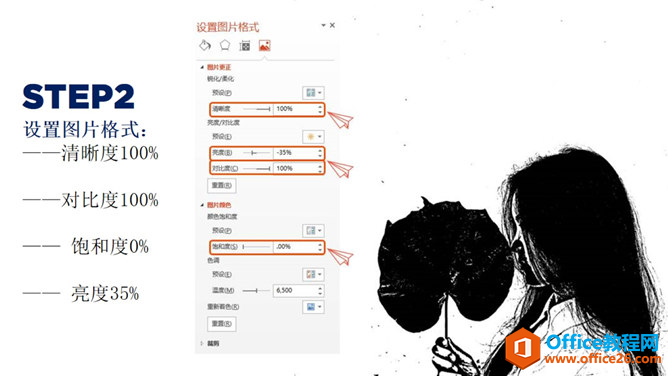
3、在选择“颜色”->“设置透明色”->“鼠标点击图片黑色部分”后,执行图片的透明化处理。
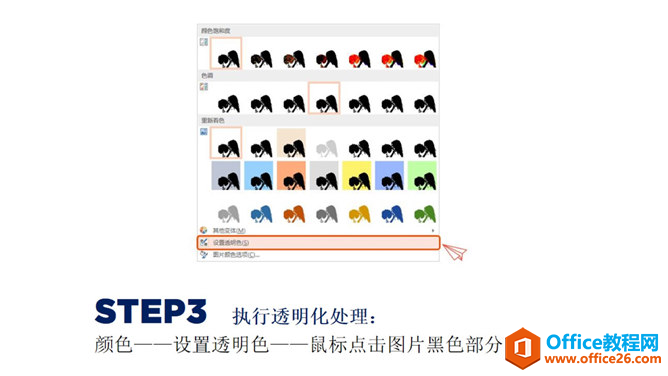
4、如果我们觉得某些部分在PPT中是多余的,那我们可以选择“剪除”命令->“插入形状”->“任意多边形”,绘制完成后与原图同时选中,合并形状,剪除即可。
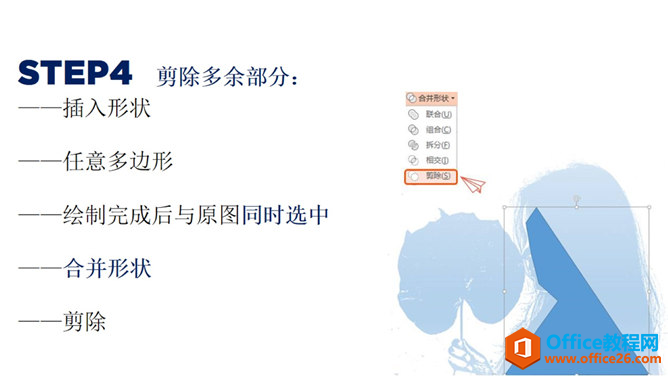

5、剪除后,图片的透明化就已经完成了,这一步骤的目的在于尽量让最后一步填充图片时效果更完整,因为我们只需要这张图的轮廓线。

6、最后插入背景图,想要的图片置于底层,多余部分适当裁剪。
以上是 PPT透明化图片 的全部内容, 来源链接: utcz.com/a/117905.html









